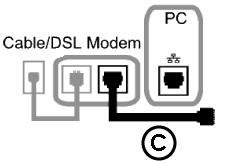
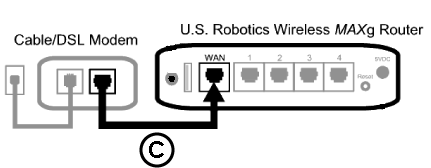
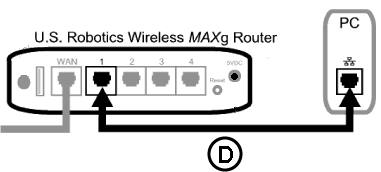
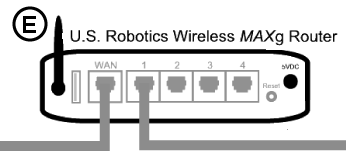
Wacht totdat de lampjes op de modem zonder onderbreking branden. Dit duurt ongeveer 60 seconden.
Opmerking voor gebruikers in Groot-BrittanniŽ: sluit de juiste stekker aan op de netvoedingsadapter.
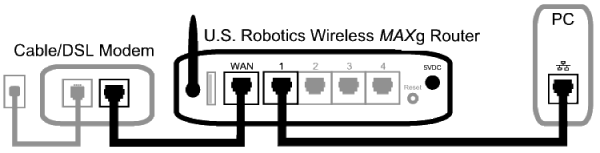
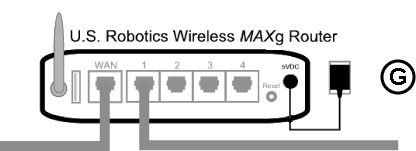
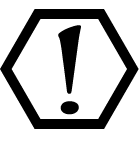
Let op! Indien u de Wireless MAXg Router en een Wireless MAXg PC Card, PCI Adapter of USB Adapter tegelijkertijd wilt installeren, dient u de installatiehandleiding voor de Wireless MAXg PC Card, PCI Adapter of USB Adapter te raadplegen voor aanwijzingen voor gecombineerde installatie. Volg in dat geval niet de installatiestappen in deze handleiding.
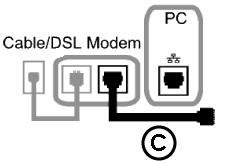
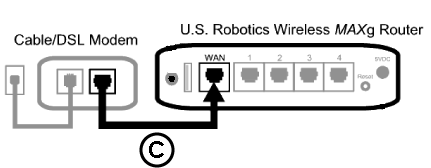
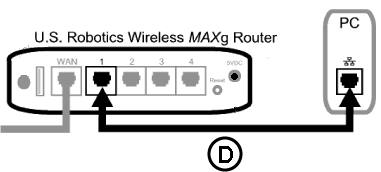
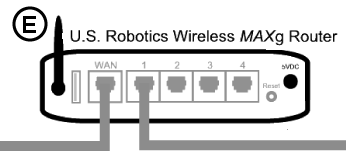
Opmerking voor gebruikers in Groot-BrittanniŽ: sluit de juiste stekker aan op de netvoedingsadapter.
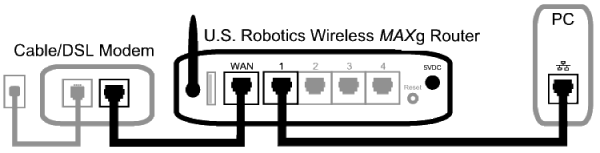
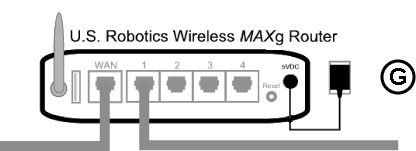
Opmerking: sommige kabel- of DSL-modems kunnen worden aangesloten met behulp van een USB-kabel of een Ethernet-kabel. Om uw kabel- of DSL-modem aan te sluiten op de Wireless MAXg Router, hebt u een Ethernet-kabel nodig.
Raadpleeg de installatiehandleiding van uw Wireless MAXg PC Card, PCI Adapter of USB Adapter als u wilt weten hoe u de Wireless MAXg Router en de Wireless MAXg PC Card, PCI Adapter of USB Adapter tegelijkertijd installeert.
Start een webbrowser.
Opmerking: mogelijk verschijnt er een melding dat de pagina niet is gevonden of een gelijksoortige foutmelding wanneer uw browser uw homepage probeert te vinden. Dat is normaal, omdat u momenteel nog niet met het internet bent verbonden.
Typ http://192.168.2.1 op de locatie- of adresregel van uw webbrowser om toegang te krijgen tot de webinterface. De Setup Wizard (Installatiewizard) wordt nu gestart. Klik op Start om de Setup Wizard te starten.
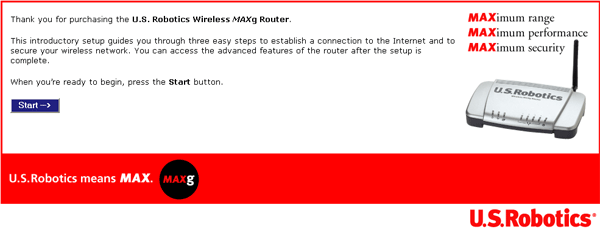
Wanneer de Setup Wizard start, wordt uw internetverbinding al of niet gedetecteerd. Als de verbinding wordt gedetecteerd, voert u deze instructies uit. Als de verbinding niet wordt gedetecteerd, voert u deze instructies uit.
Als de router een PPP-server detecteert, wordt u gevraagd om uw User Name (Gebruikersnaam) en het Password (Wachtwoord) voor uw internetverbinding in te voeren.
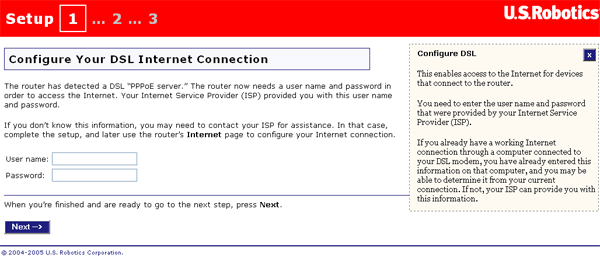
Klik op Next (Volgende) als de router een Dyamic Host Configuration Protocol (DHCP)-server detecteert.
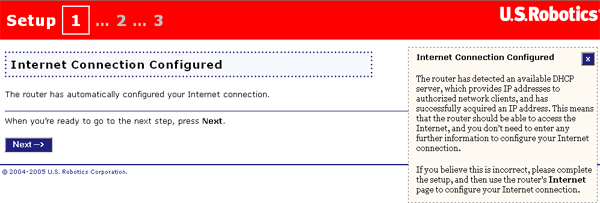
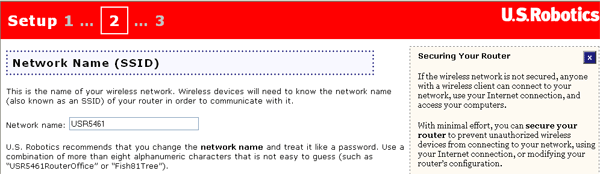
Vervolgens dient u handmatig een Pass phrase (Coderingstekenreeks) voor de beveilingscodering in te voeren. Als u deze tekenreeks handmatig invoert, dient deze tussen de 8 en 63 tekens lang te zijn. Als u klaar bent, klikt u op Next (Volgende).
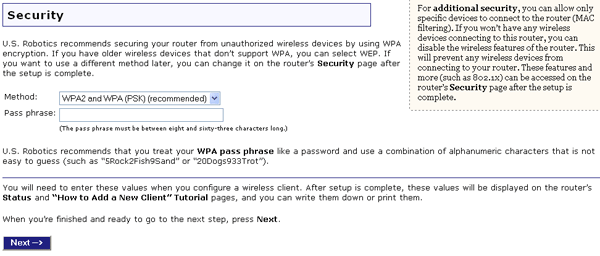
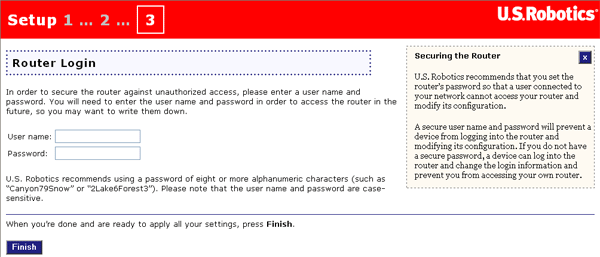
Klik in het laatste venster op Continue (Doorgaan) om de Setup Wizard te voltooien. Vervolgens wordt u gevraagd om de waarden voor User name en Password op te geven die u hebt ingesteld als aanmeldingsgegevens voor de router. Nadat u de gebruikersnaam en het wachtwoord hebt ingevoerd, wordt de webinterface geopend.

Uw router is nu geconfigureerd. Ga verder met Stap 3.
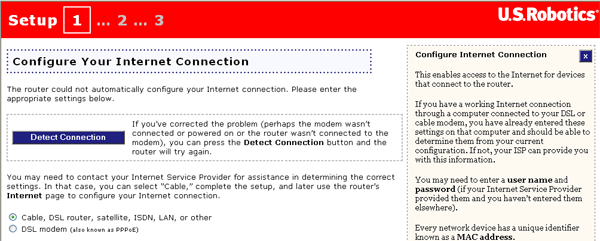
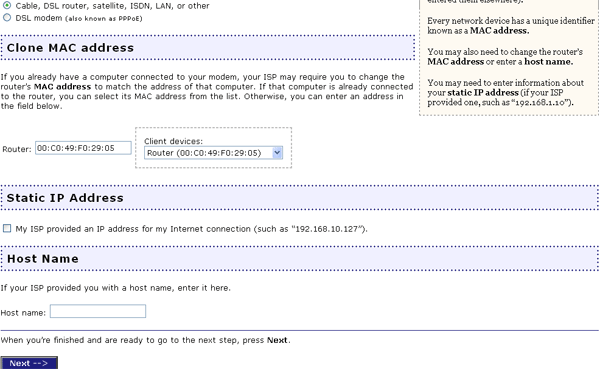
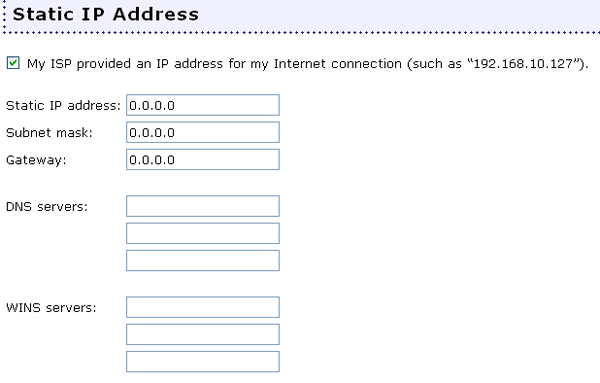
Als u geen verbinding tot stand kunt brengen, klikt u op Retry (Opnieuw proberen) om het opnieuw te proberen of klikt u op Continue (Doorgaan) om de verbinding later te configureren en door te gaan naar de volgende pagina van de Setup Wizard.
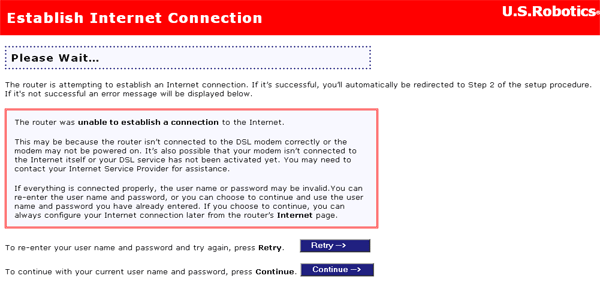
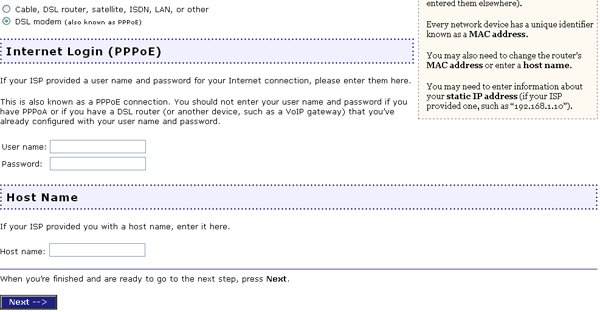
Als u geen verbinding tot stand kunt brengen, klikt u op Retry (Opnieuw proberen) om het opnieuw te proberen of klikt u op Continue (Doorgaan) om de verbinding later te configureren en door te gaan naar de volgende pagina van de Setup Wizard.
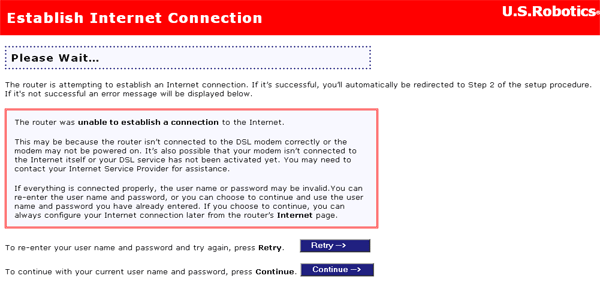
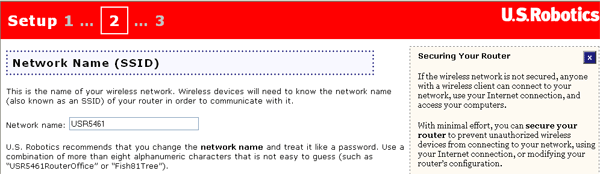
Vervolgens dient u handmatig een Pass phrase (Coderingstekenreeks) voor de beveilingscodering in te voeren. Deze tekenreeks dient tussen de 8 en 32 tekens lang te zijn. Klik als u klaar bent op Next (Volgende).
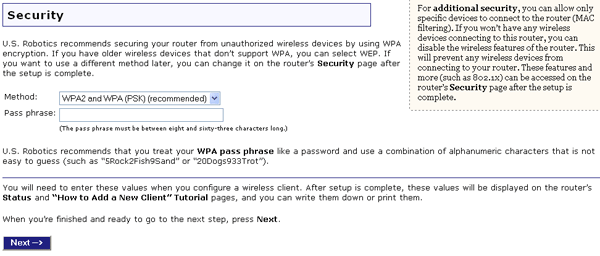
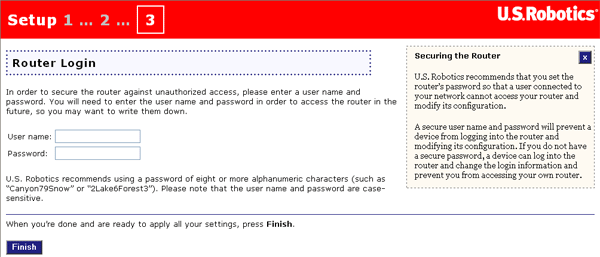
Klik in het laatste venster op Continue (Doorgaan) om de Setup Wizard te voltooien. Vervolgens wordt u gevraagd om de waarden voor User name en Password op te geven die u hebt ingesteld als aanmeldingsgegevens voor de router. Nadat u de gebruikersnaam en het wachtwoord hebt ingevoerd, wordt de webinterface geopend.

Uw router is nu geconfigureerd. Ga verder met Stap 3.
Opmerking: ga naar het gedeelte Configuratie in deze gebruikershandleiding voor meer informatie over de instellingen. Neem contact op met uw ISP indien u vragen hebt over uw internetverbinding.
Indien uw Internet Service Provider (ISP) een PPTP-verbinding gebruikt, dient u de volgende stappen uit te voeren om uw installatie te voltooien en een internetverbinding tot stand te brengen. Neem contact op met uw internetprovider als u vragen hebt over de verbindingsinstellingen.
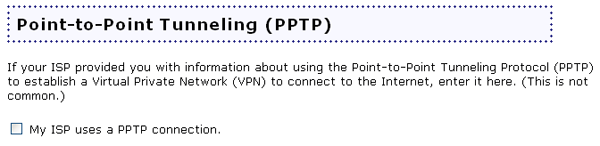
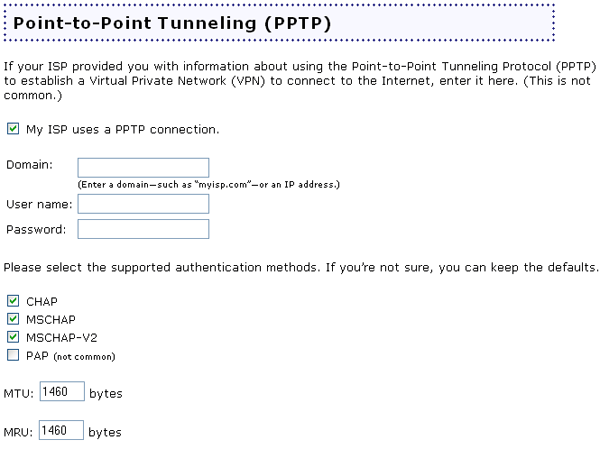
Als u de standaardverbindingsinstellingen hebt geconfigureerd, behoort u toegang tot het internet te hebben. Om uw verbinding te controleren, opent u een webbrowser en registreert u uw product op www.usr.com/productreg. Als de pagina wordt geladen, is de installatieprocedure voltooid. Als de pagina niet wordt geladen, dient u het gedeelte Problemen oplossen te raadplegen.
De installatieprocedure is voltooid. U beschikt nu over veilige en gedeelde toegang tot het internet. Raadpleeg het gedeelte Problemen oplossen in deze handleiding voor gedetailleerde informatie als u op problemen stuit.
Opmerking: nadat u de installatie en configuratie hebt voltooid, moet u een back-upbestand maken van uw instellingen voor het geval u problemen ondervindt en u de instellingen wilt herstellen. Ga als volgt te werk: